相信很多初学者都会想要了解UE4的一些C++编程知识,比如在UE4中是怎么创建旋转立方体的。今天我们通过在UE4中编写C++代码,在场景中创建一个旋转的立方体,大家一起来看看吧。
先来看看效果:

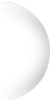
1、打开UE4,选择blank模板,并选择C++。


2、点击File(打开)-New C++ Class…(新C++类),创建新C++类。

3、在新C++类中选择Actor,并将Actor命名为FloatingActor,然后点击 Create Class。


4、点击create Class后,切换到Visual Studio并编辑代码。
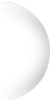
FloatingActor.h新增代码:

FloatingActor.cpp新增代码,构造函数:

Tick()函数:

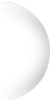
编辑好代码后,就需要编译C++代码了,这里有两个编译C++代码的方法:
1、在visual studio中编译。

2、在编辑器中点击编译。

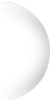
编译代码之后,就可以在场景中放置演员,将actor拖到视口,将Actor的 Location设置为(-180、0、180)。



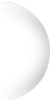
运行时调节Rotation Speed,最终效果如下:

在UE4中创建旋转立方体的方法就是这些,大家可以使用UE4自己尝试制作吧!



